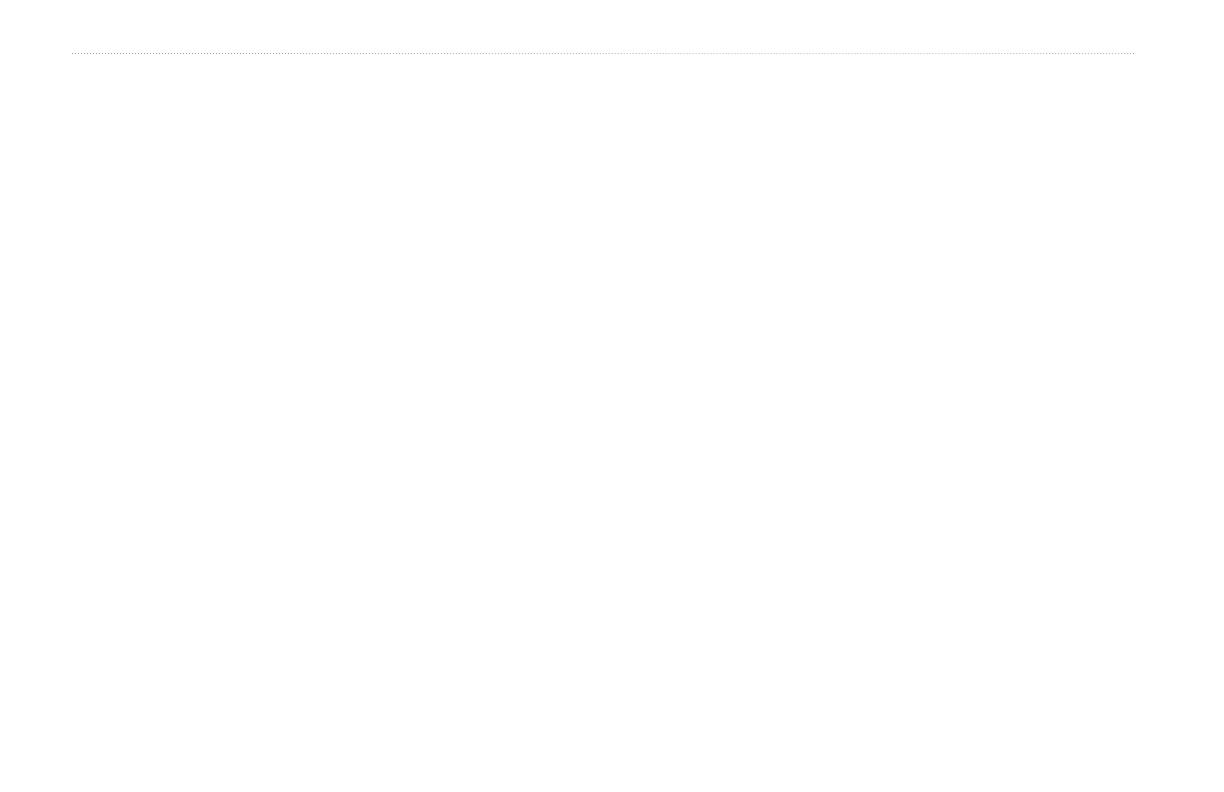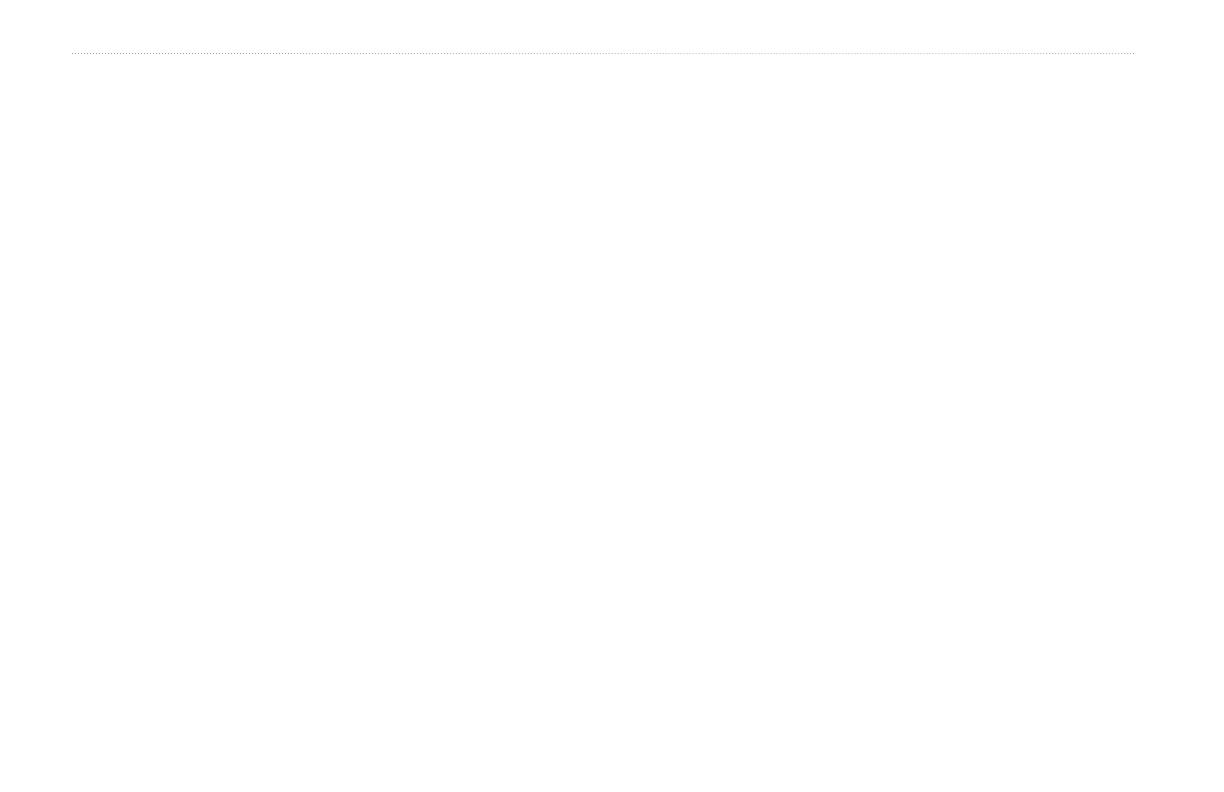
ii Manual del usuario de la serie GPSMAP 400/500
Introducción
Contenido
Introducción ................................................................................... i
Sugerencias y accesos directos ............................................................... i
Convenciones del manual ........................................................................ i
Enlaces rápidos ........................................................................................ i
Declaración de conformidad (DoC) .........................................................iv
Registro del producto...............................................................................iv
Comunicación con Garmin ......................................................................iv
Inicio .............................................................................................. 1
Descripción general de la unidad ............................................................ 1
Encendido y apagado de la unidad ......................................................... 3
Inicio de la conguración de la unidad ....................................................3
Ajuste de la retroiluminación....................................................................4
Uso del teclado ........................................................................................5
Adquisición de las señales del satélite GPS ...........................................5
Uso del modo de simulación....................................................................6
Visualización de la información del sistema ............................................ 6
Restablecimiento de la conguración predeterminada de fábrica ...........6
Inserción y retirada de las tarjetas SD ..................................................... 6
Funcionamiento de la pantalla Inicio ....................................................... 7
Uso de las cartas .......................................................................... 8
Uso de la carta de navegación ................................................................ 8
Cambio de la conguración de la carta de navegación ......................... 12
Uso de Dividir vista de carta .................................................................. 14
Uso de la perspectiva 3D.......................................................................15
Uso de Mariner’s Eye 3D .......................................................................16
Uso de Fish Eye 3D ............................................................................... 17
Uso de las cartas de pesca ................................................................... 18
Activación de imágenes por satélite de alta resolución ......................... 19
Visualización de fotos aéreas ................................................................ 20
Visualización de información de la estación de corrientes .................... 20
Datos detallados de carreteras y puntos de interés .............................. 21
Uso de la auto ruta ................................................................................ 21
Uso de la pantalla Carta/Sonda ............................................................. 21
Destino ........................................................................................ 22
Navegación a un destino ....................................................................... 22
Creación y uso de waypoints ................................................................. 24
Creación y uso de rutas ......................................................................... 25
Uso de tracks ......................................................................................... 26
Uso de BlueChart g2 Vision ................................................................... 28
Navegación con un piloto automático de Garmin .................................. 29
Visualización de información .................................................... 30
Visualización de un compás .................................................................. 30
Visualización de números ...................................................................... 30
Visualización de información sobre el trayecto ...................................... 31
Visualización de indicadores de combustible ........................................ 31
Visualización de información de la estación de mareas ........................ 32
Visualización de información de corrientes ........................................... 32
Visualización de datos de usuario ......................................................... 33
Visualización de Otras embarcaciones .................................................. 35
Conguración del plotter ........................................................... 37
Conguración del sistema ..................................................................... 37
Conguración de unidades de medida .................................................. 37
Cambio del idioma del sistema .............................................................. 38
Conguración de preferencias de navegación ...................................... 38